Ви випадково встановили оновлення Twitter? Тепер ви намагаєтесь ознайомитись з цим, але ви хочете попередній макет. Що ж, можна вважати таким чином. Twitter мав старий інтерфейс майже сім років. Раптова зміна може змусити вас заплутатися і змішатись. Але для чого ми тут? Тепер ви також можете змінити Twitter на старий макет.
Швидка відповідь
Для цього ви повинні взяти на допомогу стороннього джерела “TamperMonkey”. Додайте його як розширення до свого хрому. Після цього вам просто потрібно отримати сценарій (посилання нижче) на своєму ПК. Просто перезавантажте свій профіль Twitter, і ви побачите, що інтерфейс змінився на старий макет.
Дійсно, старі звички гинуть важко. Хоча, було трохи складно використовувати старий макет. І все -таки ви, мабуть, звикли до цього. Спробуйте також нове оновлення. Якщо ви не зможете подолати старий макет Twitter. Ось що вам потрібно зробити!
У нас у вас спина. У цій статті ми продемонстрували, як змінити Twitter Bach на старий макет. Чого ти чекаєш? Прокрути вниз!
Що змінилося і як повернути Twitter до свого старого макета
Можливо, вам не сподобався новий дизайн Twitter . І все -таки ви можете помітити і дати йому час. Це змінило інтерфейс в цілому. Розміщення меню та панелі інструментів стало набагато чіткішим. Вони зменшили насичення кольором з меншим синім кольором у макеті .
Отже, Twitter подбав про інтерфейс, який був сповнений відволікань . Якщо ви заглиблюєтесь, ви можете помітити, що шрифт взагалі змінився на веб-сайті. Навігація через сайт стала безболісною. Все ще не переконаний?
Що ж, якщо ви можете відпустити старий макет Twitter, то ось метод у вашій службі. Цей спосіб може допомогти вам отримати старий макет. Він не матиме точно однакових функцій. Все -таки ви отримаєте те, що хочете.
Він працює лише на ПК
Зміна макета Twitter не може бути здійснена на смартфонах; Ви повинні це зробити на своєму ПК.
Крок №1: Увійдіть у свій акаунт у Twitter та відкрийте свій профіль
Почніть з уваги у своєму обліковому записі Twitter . Шукайте Twitter на панелі пошуку Google . Додайте деталі та ” увійти ” до свого облікового запису. Тепер, після входу, перегляньте свій ” профіль ” у нижньому лівому куті екрана. Тепер перейдіть до наступного кроку.
Крок №2: Пошук “TamperMonkey” та отримайте розширення
Ви можете знову відправитися в Google на своєму ПК в окремому вікні на цьому кроці. Шукайте розширення ” TamperMonkey ” або дотримуйтесь посилання. Додайте його до свого пристрою. Зачекайте деякий час, поки його не встановлять .
Крок №3: Встановіть сценарій TamperMonkey на своєму пристрої
Тепер перейдіть на сайт Github і отримайте сценарій . Перейдіть за посиланням, наведеним нижче, та завантажте сценарій , як показано. Додайте посилання на сайт, де ви завантажили розширення на ” каталог “. Встановіть звідти сценарій StableTamPerMonkey .
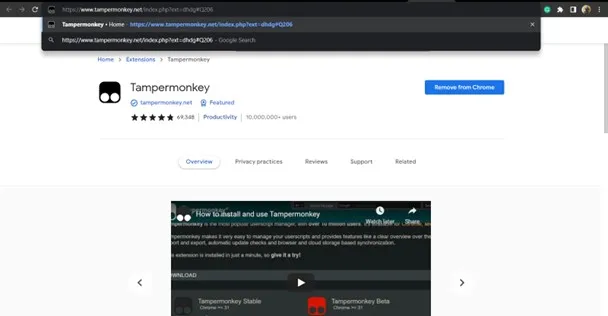
Посилання на сценарій TamperMonkey
Скопіюйте сценарій звідси:
https://github.com/bl4cc4t/goodtwitter2/blob/master/twitter.gt2eb.user.js
Перейдіть за цим посиланням, щоб перевірити процес:
https://www.tampermonkey.net/index.php?ext=dhdg#q206
Додайте його, поки ви додаєте розширення мавпи з підробки. Це направить вас до встановлення сценарію.
Крок №4: Поверніться до Twitter і оновіть свій профіль
Після того, як ви додасте розширення та завантажте сценарій , поверніться до Twitter . Тепер оновіть свій профіль , натиснувши значок оновлення у верхньому лівому куті екрана.
Ось як можна змінити Twitter на старий макет. Якщо ви передумаєте і хочете повернутися до нового макета, видаліть розширення та сценарій TamperMonkey. Ви будете направлятись до останньої версії.
Тимчасове виправлення
Якщо ви хочете змінити Twitter на старий макет і хочете лише мінімальну зміну, ось простіший спосіб. Перейдіть у Twitter -> Більше -> Налаштування та конфіденційність -> Про Twitter. Після цього вирушайте до “каталогу”. Ви відкриєте Twitter у новому вікні. Торкніться “додому” і ласкаво просимо до старого макета.
Висновок
Передбачувано, ви хочете змінити макет Twitter на попередню версію. У Twitter був старий макет протягом декількох років. Хоча оновлена версія чиста та сортована. І все -таки важко впоратися, коли очі звикають до рутини.
Тому на даний момент дотримуйтесь нашого путівника та поверніться до старого макета Twitter. Тим не менш, наша порада – тимчасово зберегти цей хак і ознайомитись з новими оновленнями. Оновлення має набагато більше для вас для вивчення. Чим новіші, тим краще!


